Offres prenant en charge cette fonctionnalité : Business Enterprise
La page d’analyse des déflecteurs de billets fournit une vue d’ensemble de toutes les mesures clés liées aux formulaires de déflecteur de billets dans votre base de connaissances, votre site ou widget.
Accéder à la page d’analyse des déflecteurs de billets
Pour afficher les analyses des déflecteurs de billets, à partir du portail de la base de connaissances,
Accédez à Analytics () dans la barre de navigation de gauche du portail de la base de connaissances.
Dans le volet de navigation de gauche, cliquez sur Ticket deflector.
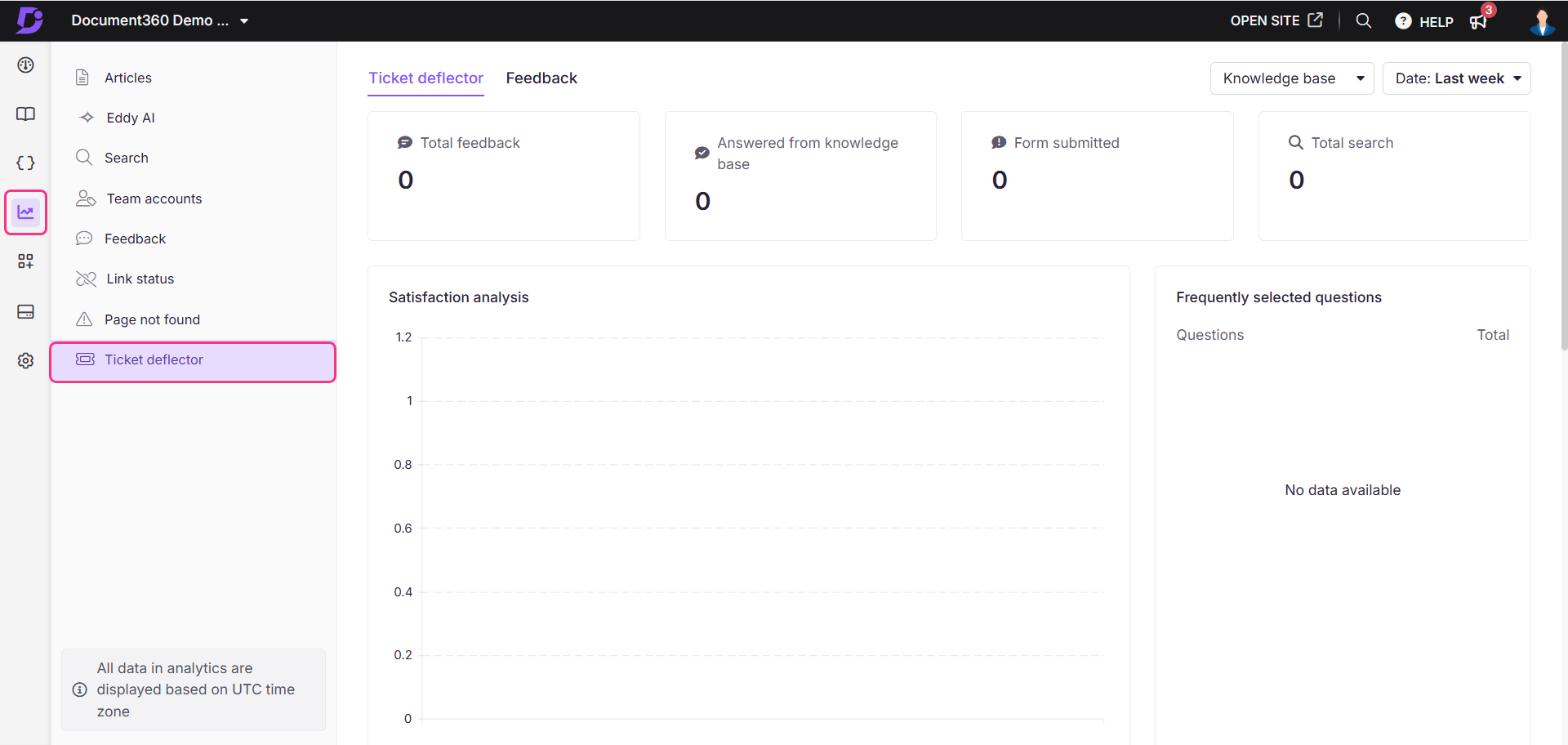
Utilisation de filtres pour personnaliser les données
Par défaut, les données affichent les statistiques de la semaine dernière. Vous pouvez les ajuster à l’aide des filtres des onglets Déflecteur de billets et Commentaires :
Cliquez sur le menu déroulant Filtre Date .
Sélectionnez une plage prédéfinie (par exemple, Ce mois-ci, Le mois dernier) ou choisissez Personnalisé pour spécifier une plage de dates.
Si vous utilisez le widget Base de connaissances, utilisez la liste déroulante en haut à droite pour basculer entre Tous, Base de connaissances et Widget d’analyse.
Sélectionnez le widget JWT pour suivre et analyser les interactions des utilisateurs et l’engagement des lecteurs dans les analyses au sein de projets privés et mixtes sécurisés par l’authentification JWT.
Pour plus d’informations sur l’authentification JWT du widget de la base de connaissances, consultez l’article sur Managing the Knowledge base widget.
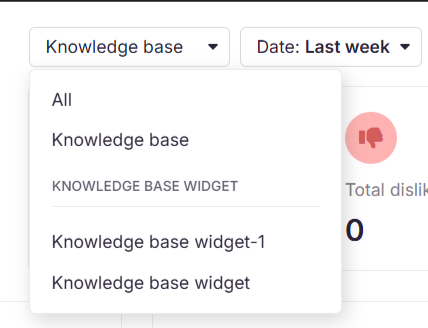
NOTE
Les données d’analyse de recherche peuvent prendre jusqu’à 15 minutes pour être reflétées dans le portail de la base de connaissances.
Languette déflecteur de billets
Il s’agit de l’onglet par défaut de la page d’analyse du déflecteur de billets . La page Ticket deflector affiche les quatre vignettes de mesure suivantes :
Champ | Description |
|---|---|
Rétroaction totale | Le nombre total de commentaires, y compris les réponses de la base de connaissances, et le nombre de formulaires envoyés. |
Réponse de la base de connaissances | Nombre de requêtes auxquelles ont répondu les articles de la base de connaissances. |
Formulaire soumis | Le nombre total de formulaires de déflecteur de billets soumis. |
Recherche totale | Le nombre total de recherches effectuées sur la page d’assistance rapide de la base de connaissances. |
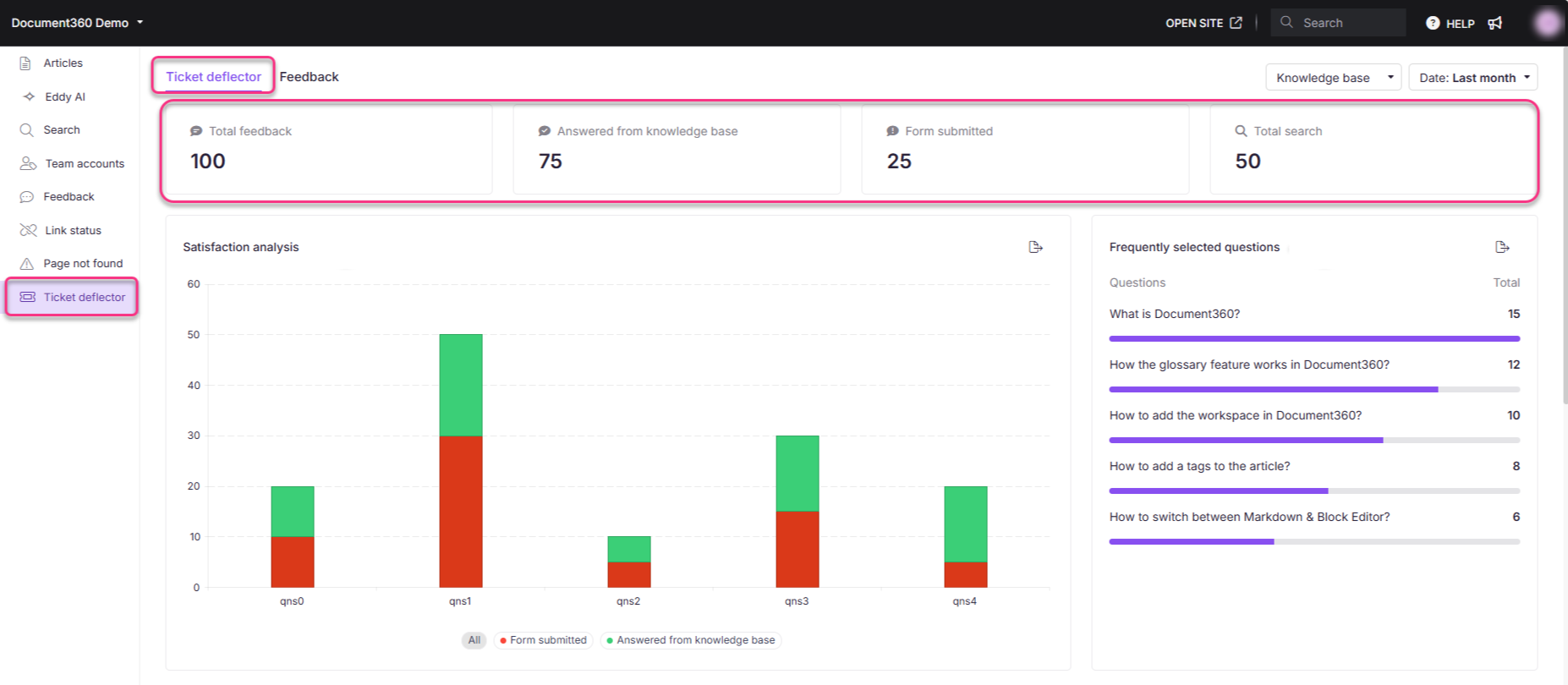
Sections de l’onglet Déflecteur de billets
L’onglet Déflecteur de billets affiche différentes sections, chacune mettant en évidence différents aspects de ses performances.
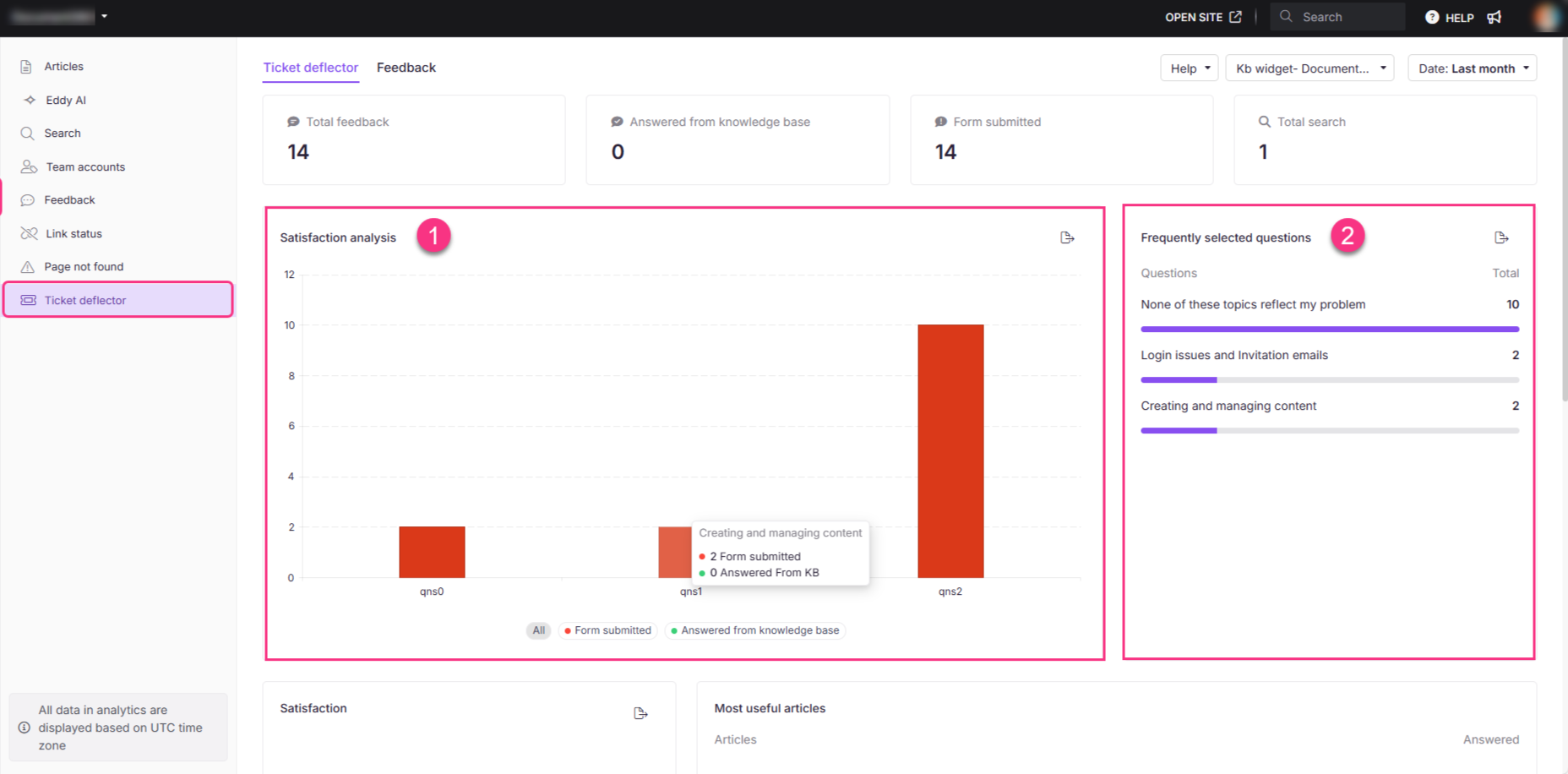
1. Analyse de la satisfaction
Ce graphique montre le pourcentage de formulaires de déflecteur de billets soumis et de requêtes répondues à partir de la base de connaissances. Vous pouvez interagir avec les graphiques en cliquant sur les légendeen bas :
Champ | Description |
|---|---|
Tout | Cliquez pour afficher le nombre total d’entrées, y compris les réponses de la base de connaissances et le nombre de formulaires envoyés. |
Formulaire soumis | Cliquez pour voir le nombre total de formulaires de déflecteur de billets soumis. |
Réponse de la base de connaissances | Cliquez pour afficher le nombre total de requêtes répondues par les articles dans la base de connaissances. |
Passez la souris sur le graphique pour trouver les mesures.
Cliquez sur Exporter l’image ( ) pour enregistrer la section en tant qu’image PNG.
2. Questions fréquemment sélectionnées
Cette section affiche les cinq questions les plus fréquemment choisies dans le formulaire de déflecteur de billets. La liste affiche les questions et la fréquence à laquelle elles ont été sélectionnées. Vous pouvez exporter cette liste à l’aide de l’icône d’exportation ().
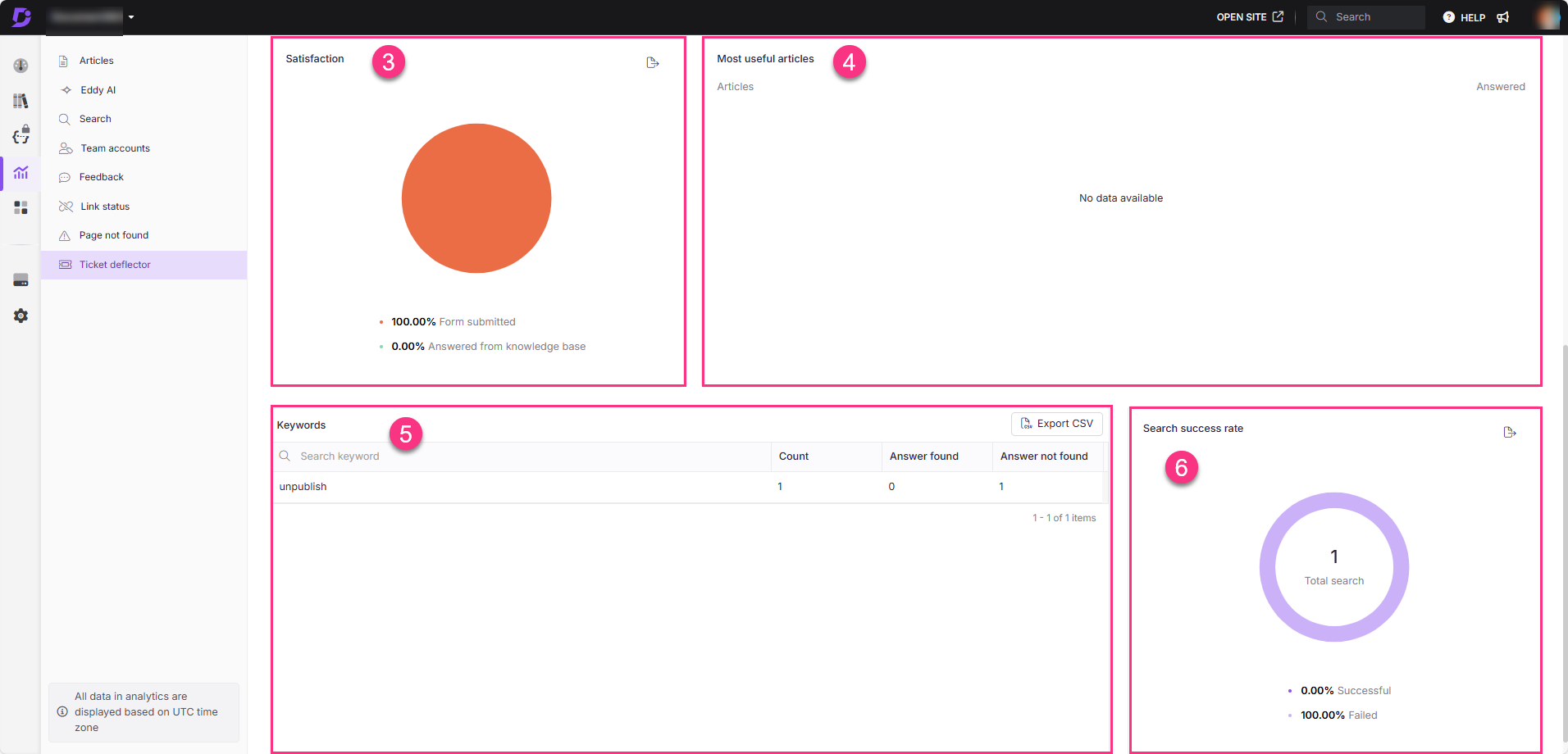
3. Satisfaction
Cette section affiche un graphique circulaire montrant la proportion de formulaires soumis (couleur orange) et le nombre de questions auxquelles la base de connaissances a répondu avec succès (couleur verte).
Cliquez sur Exporter l’image ( ) pour enregistrer la section en tant qu’image PNG.
4. Les articles les plus utiles
Cette section met en évidence les principaux articles qui ont été utiles pour résoudre les requêtes, qui représentent les requêtes qui ont produit des résultats de recherche réussis. Il fournit les détails suivants :
Articles : Le titre de l’article. Passez la souris et cliquez sur Afficher dans la base de connaissances () pour ouvrir l’article dans le site de la base de connaissances.
Réponse : Le nombre de requêtes que l’article a permis de résoudre.
5. Mots-clés
Dans cette section, vous pouvez afficher des données relatives à des recherches de mots-clés spécifiques. Les informations suivantes sont disponibles :
Mot-clé : Le mot-clé recherché par l’utilisateur.
Nombre : le nombre de fois que le mot-clé a été recherché.
Réponse trouvée : Indique si une réponse appropriée a été trouvée.
Réponse introuvable : indique si la recherche n’a pas permis de trouver de réponse.
Cliquez sur Exporter CSV pour exporter et télécharger la liste des articles sous forme de fichier CSV dans votre stockage local.
6. Taux de réussite de la recherche
Cette section indique le pourcentage de recherches effectuées à l’aide du ou des formulaires de déflecteur de billets sélectionnés. Le graphique affiche le pourcentage de recherches réussies et infructueuses. Les recherches qui génèrent des résultats sont classées comme réussies, tandis que celles qui ne donnent aucun résultat sont considérées comme infructueuses.
Cliquez sur Exporter l’image ( ) pour enregistrer la section en tant qu’image PNG.
Onglet Commentaires
L’onglet Commentaires affiche tous les commentaires des utilisateurs liés aux formulaires de déflecteurs de billets. Chaque entrée de feedback est étiquetée pour indiquer sa source, par exemple Formulaire soumis ou Répondu à partir de la base de connaissances.
Chaque entrée de rétroaction affiche la date et l’heure (en minutes) de sa réception.
Cliquez sur Ouvrir un commentaire pour afficher le contenu du commentaire.
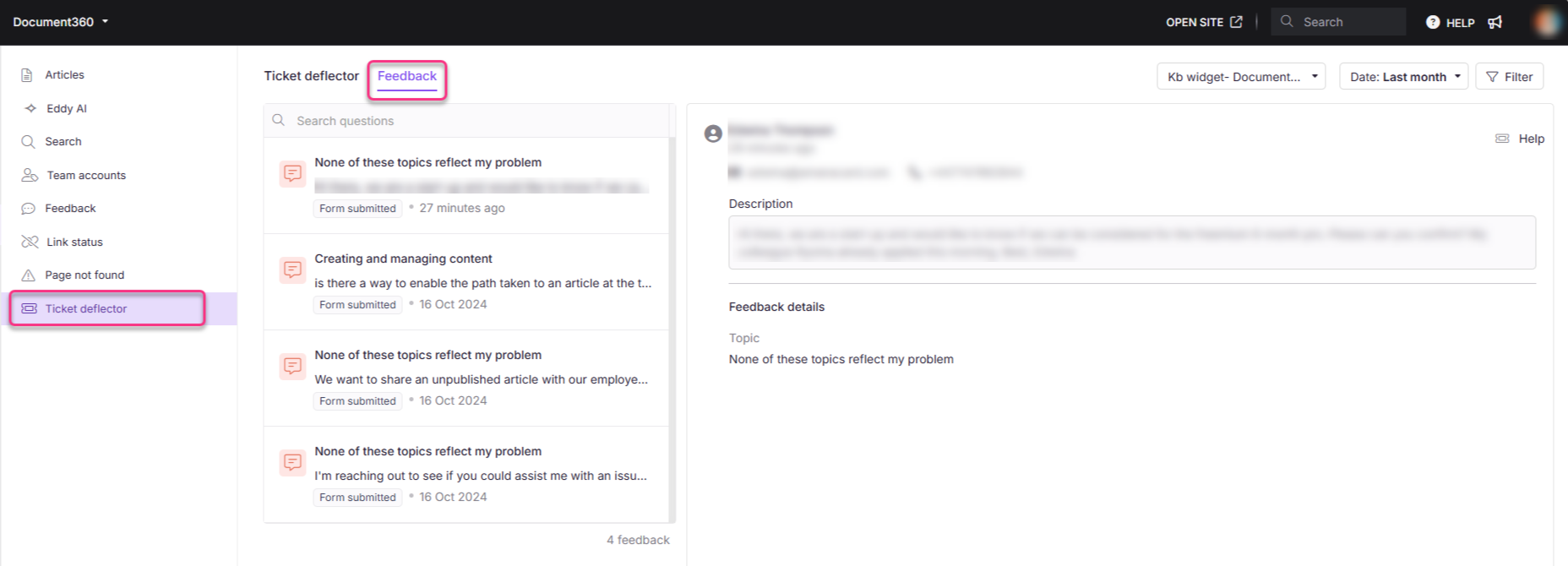
Foire aux questions
Qu’est-ce qu’un déflecteur de billets ?
Un déflecteur de tickets est une fonctionnalité conçue pour réduire le nombre de tickets d’assistance en fournissant aux utilisateurs des articles pertinents de la base de connaissances avant qu’ils n’envoient un ticket. Lorsque les utilisateurs commencent à remplir le formulaire de ticket, le système suggère des articles utiles qui pourraient répondre à leurs questions, évitant ainsi la nécessité de faire une demande d’assistance.
Comment fonctionne le déflecteur de billets ?
Le déflecteur de tickets suggère des articles pertinents de la base de connaissances en fonction des mots-clés de la requête ou de la question de l’utilisateur. Au fur et à mesure que les utilisateurs tapent dans le formulaire, le système effectue automatiquement une recherche dans la base de connaissances et affiche des articles suggérés qui peuvent fournir la solution, empêchant ainsi potentiellement l’envoi de tickets.
Que représente l’indicateur « Réponses à partir de la base de connaissances » ?
La mesure Répondu à partir de la base de connaissances indique le nombre de requêtes qui ont été résolues avec succès par les articles suggérés dans votre base de connaissances, sans que l’utilisateur ait besoin d’envoyer un ticket. Cela permet de mesurer l’efficacité de votre base de connaissances dans la réduction des demandes d’assistance.
Comment puis-je améliorer l’efficacité du déflecteur de billets ?
Pour améliorer l’efficacité du déflecteur de billets :
Assurez-vous que votre base de connaissances est à jour avec des articles précis et complets.
Utilisez des mots-clés clairs et pertinents dans vos articles pour améliorer la recherche.
Consultez et mettez à jour régulièrement la section Foire aux questions sélectionnées pour mieux répondre aux requêtes courantes des utilisateurs.
Analysez le taux de réussite des recherches pour identifier les lacunes de votre base de connaissances et ajouter ou améliorer des articles en conséquence.
Comment le taux de réussite des recherches est-il calculé ?
Le taux de réussite de la recherche représente le pourcentage de recherches qui ont renvoyé un article pertinent pour la requête de l’utilisateur. Il compare le nombre total de recherches effectuées avec le nombre de recherches réussies qui ont permis à l’utilisateur de trouver un article utile.